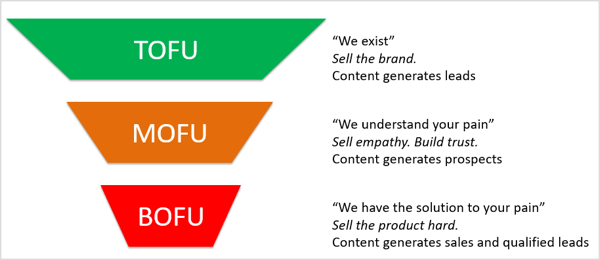Kuidas Gmailis koosoleku vastuvõtu märguanded välja lülitada
Gmail Google Kangelane / / May 15, 2023

Viimati värskendatud
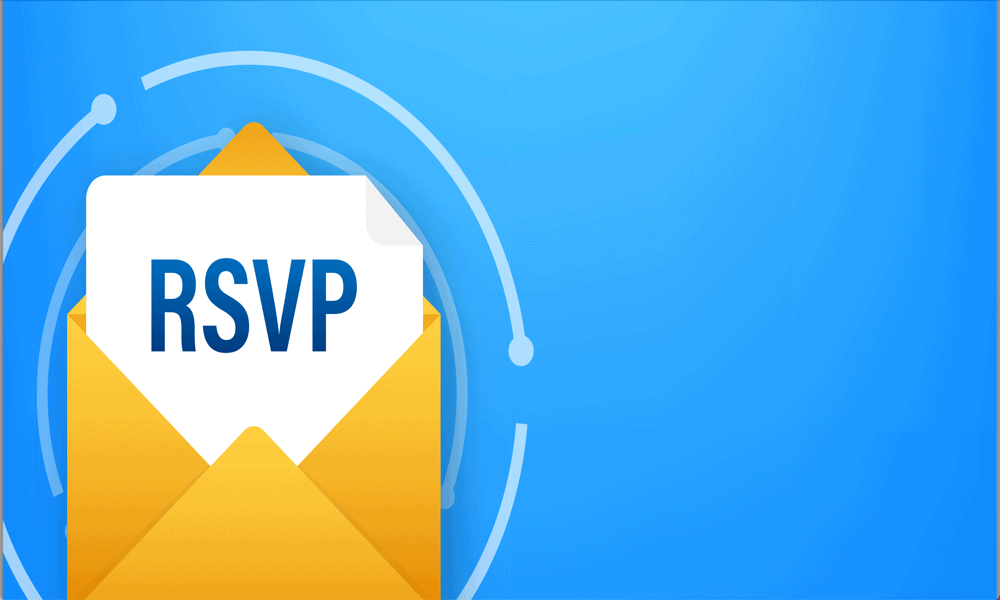
Kui korraldate koosoleku, võite saada hulga vastuseid. Siit saate teada, kuidas Gmailis koosoleku vastuvõtu märguanded välja lülitada.
Sündmuste loomine Google'i kalendris on lihtne protsess. Saate kutsuda mitu osalejat ja neil on võimalus teie kutsele vastata, näidates, kas nad osalevad, ei osale või pole hetkel kindlad.
Vaikimisi saate oma Gmaili postkasti märguandeid, kui keegi, kelle olete sündmusele kutsunud, vastab teie kutsele. Kui aga korraldate suurt koosolekut, võite eelistada, et postkast ei oleks sündmuste vastustest tulvil, mistõttu on olulisemate meilide leidmine keerulisem. Õnneks saate kontrollida, kas saate neid e-kirju või mitte. Siit saate teada, kuidas keelata Gmailis koosoleku vastuvõtmise märguanded.
Gmaili koosoleku vastuvõtu märguannete mõistmine
Koosolekusündmuse ajastamisel saate saata kutseid kõigile, kellel soovite osaleda. Need meilid sisaldavad linke, mis võimaldavad kutsele vastata jah, ei või võib-olla.
Kui teie kutsutu selle otsuse teeb, saate vaikimisi meili, mis teavitab teid tema otsusest, sealhulgas veidi lõbusa e-kirjaga „Esialgu vastu võetud”, kui ta klõpsab nupul Võib-olla.
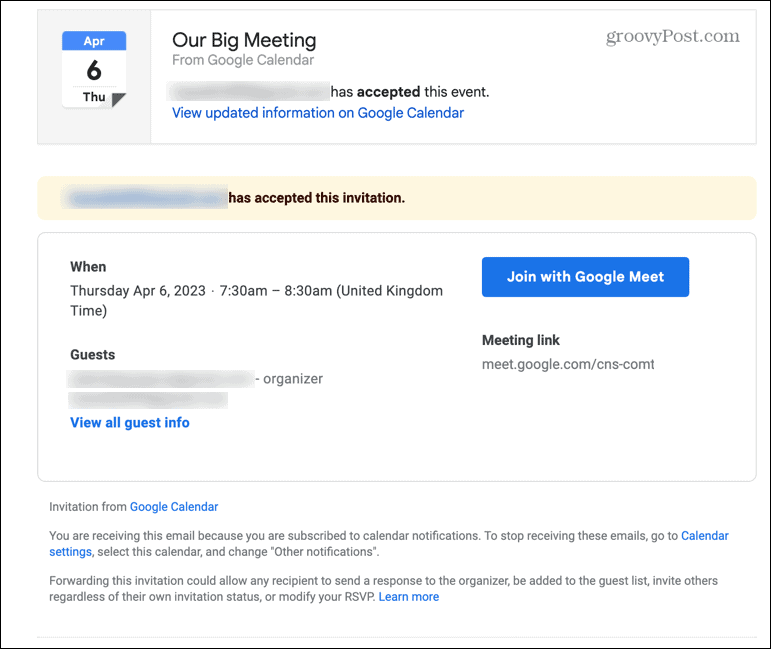
Kui kutsute koosolekule suure hulga inimesi, saate palju neid nõusolekuteatisi. Ja te ei vaja neid tingimata; kui klõpsate Google'i kalendris loodud sündmusel, näete loendit, kuidas kõik inimesed on kutsutud on vastanud, mis on kiirem viis kontrollimiseks kui suure arvu vastuvõttude sõelumine meilid.
Kui te ei soovi, et teie postkast nende märguannetega täituks, saate koosoleku vastuvõtuteatised keelata.
Kuidas keelata koosolekute aktsepteerimise teatised kõikidel koosolekutel
Kuigi saate need koosoleku nõusoleku e-kirjad oma Gmaili postkasti, saate need keelata Google'i kalendris. Saate muuta oma konto iga üksiku kalendri seadeid.
Koosoleku vastuvõtmise teatiste keelamiseks kõigi koosolekute jaoks tehke järgmist.
- Avatud Google'i kalender arvutis.
- Hõljutage kursorit kalendri kohal, milles koosoleku lõite, ja klõpsake nuppu Kolm punkti ikooni.
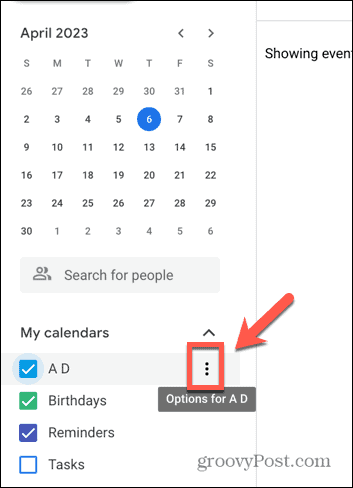
- Valige Seaded ja jagamine.
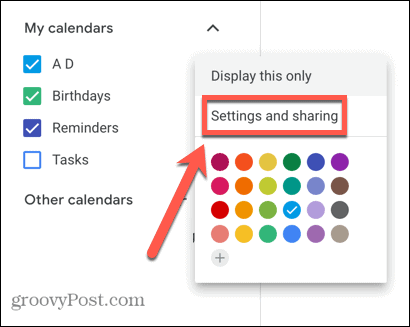
- Kerige alla jaotiseni Muud teatised osa.
- Klõpsake nuppu Sündmuste vastused rippmenüüst.
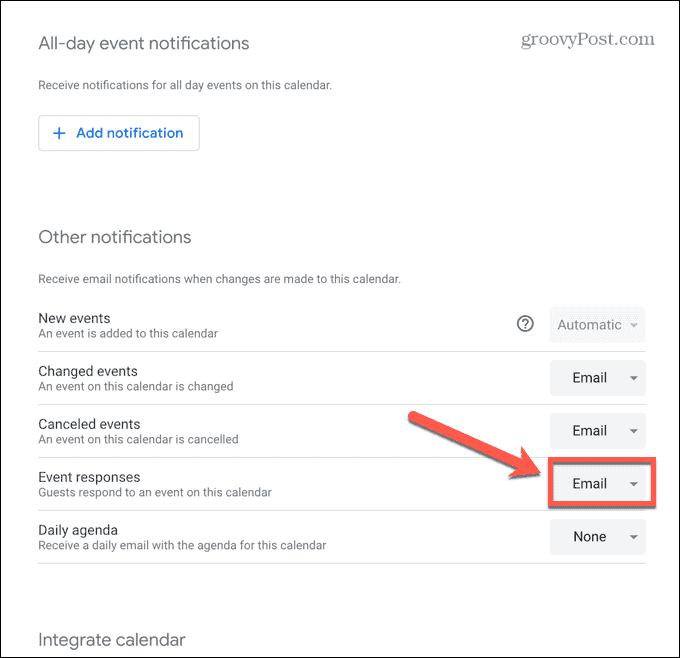
- Valige Mitte ühtegi.
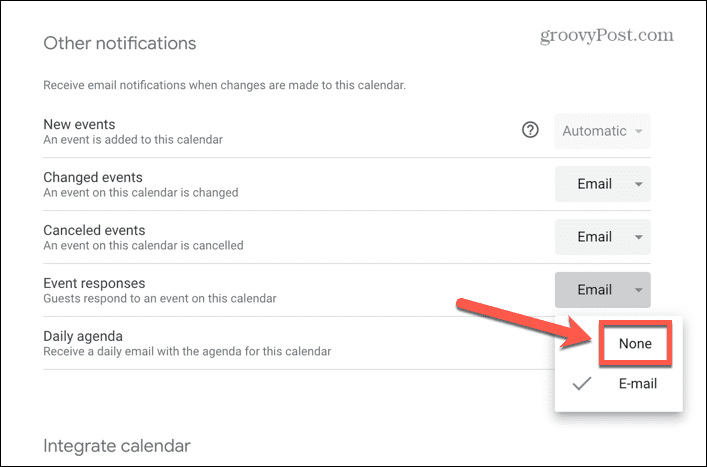
- Te ei saa enam oma Gmaili postkasti koosoleku vastuvõtmise teatisi.
- See kehtib ka kõigi tulevaste kohtumiste kohta. Kui soovite koosoleku vastuvõtmise teatisi uuesti lubada, korrake ülaltoodud samme ja valige Meil rippmenüüst.
Kuidas keelata üksikute koosolekute vastuvõtuteatised
Kahjuks kehtivad teie sündmusele reageerimise seaded kõikidele teie loodud sündmustele; ainult ühe sündmuse puhul ei ole võimalik sündmuste märguandeid keelata. Kuid lahendus võimaldab teil otsustada, kas saate iga sündmuse puhul koosoleku nõusoleku teatisi või mitte. Selleks peate vaid looma oma Google'i kontol uue kalendri ja veenduma, et sündmuste märguanded on keelatud. Sündmust luues saate määrata, millisesse kalendrisse see luua. Kui te ei soovi koosoleku vastuvõtmise teatisi saada, valige oma spetsiaalselt loodud kalender. Kui teete, valige oma standardne kalender, kus sündmuste märguanded on lubatud.
Üksikute koosolekute koosoleku nõusoleku teatiste keelamiseks tehke järgmist.
- Avatud Google'i kalender.
- Hõljutage kursorit oma peamise kalendri kohal ja klõpsake nuppu Kolm punkti ikooni.
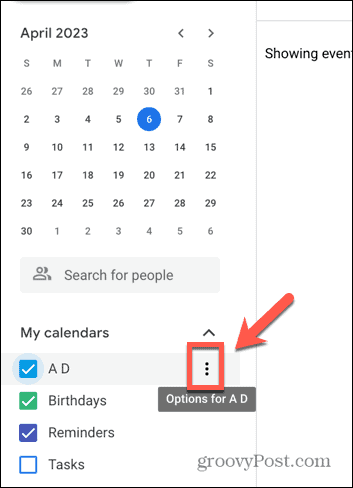
- Valige Seaded ja jagamine.
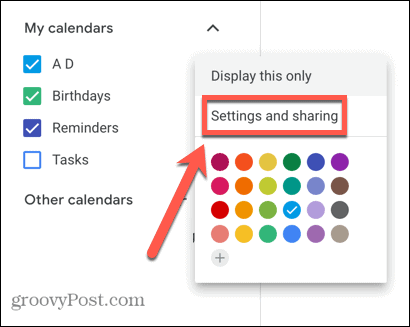
- Klõpsake vasakpoolsel paanil Lisage kalender.
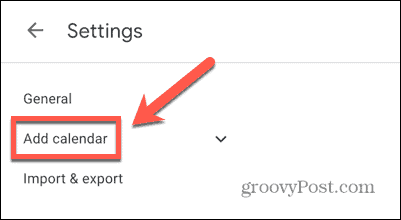
- Klõpsake Looge uus kalender.
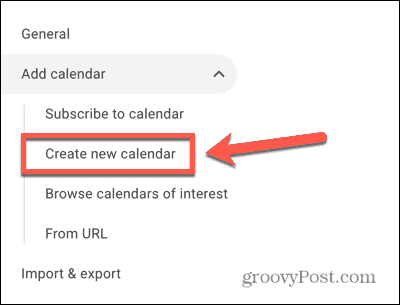
- Andke oma kalendrile nimi, et oleks lihtne meeles pidada, millist kalendrit kasutada, kui te ei soovi vastuseid.
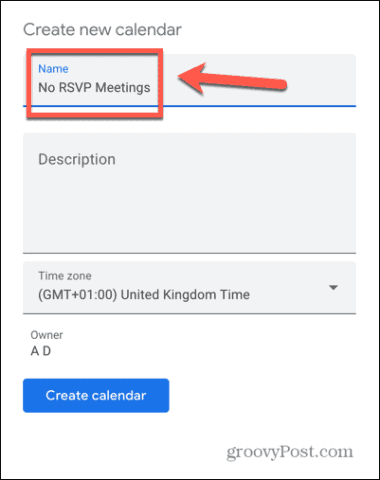
- Klõpsake Looge kalender.
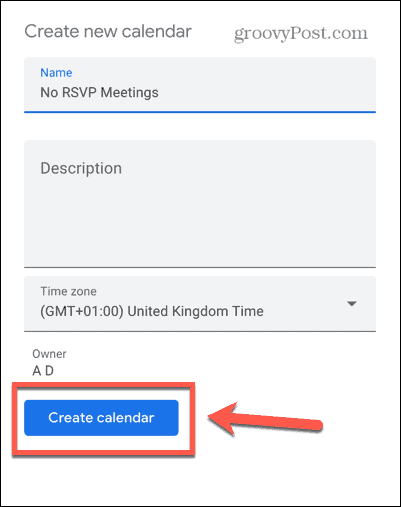
- Naaske Google'i kalendri põhilehele, klõpsates nuppu tagasi nool.
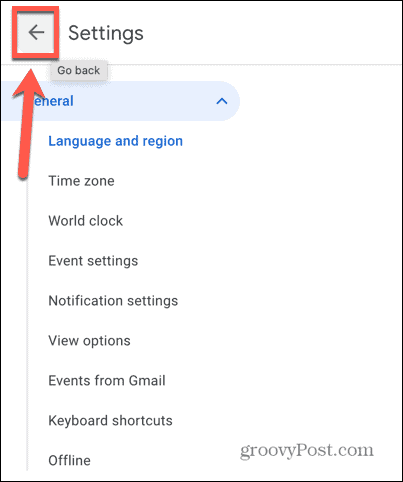
- Hõljutage kursorit vasakpoolsel paneelil vastloodud kalendri kohal ja klõpsake Kolm punkti ikooni.
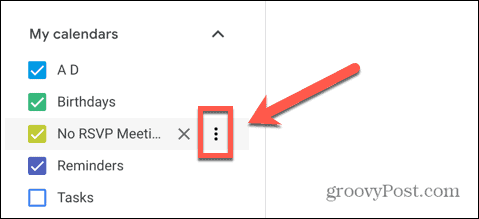
- Valige Seaded ja jagamine.
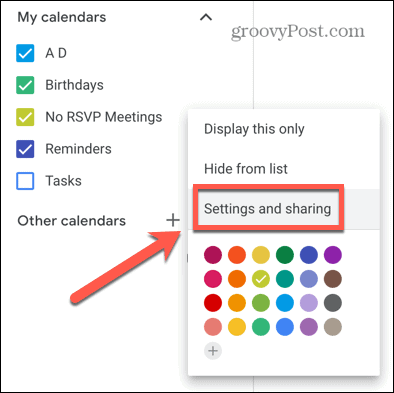
- Kerige alla ja veenduge selles Sündmuste vastused on seatud Mitte ühtegi.
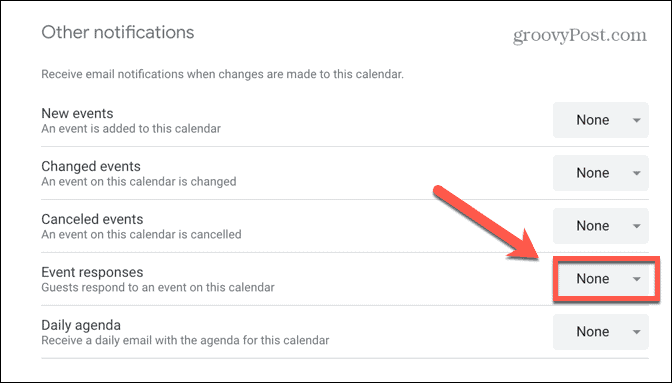
- Naaske kalendri põhilehele ja klõpsake nuppu Loo.
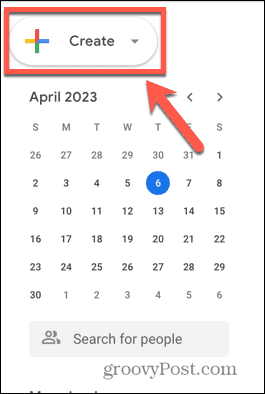
- Valige Sündmus.
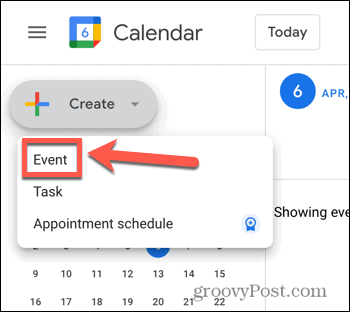
- Klõpsake praeguse kalendri nimel.
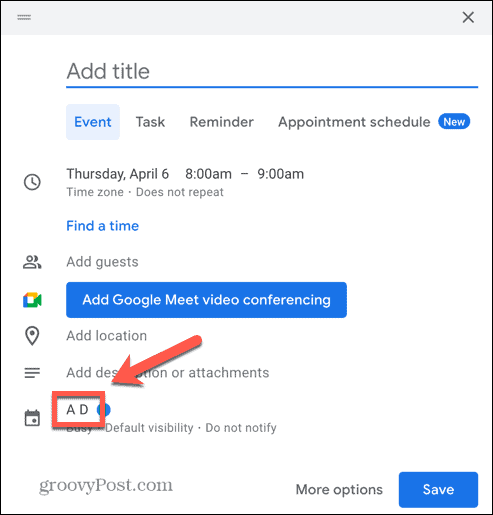
- Nüüd näete kalendrite loendit, mida saate sündmuse loomiseks kasutada.
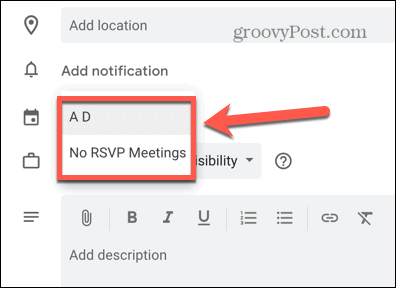
- Kui soovite saada teateid koosoleku vastuvõtmise kohta, valige oma peamine kalender.
- Kui te ei soovi koosoleku vastuvõtmise teatisi saada, valige oma vastloodud kalender.
- Selle meetodi abil saate valida, kas saada koosoleku nõusoleku teatisi iga kord, kui loote uue sündmuse.
Lisateave Google Meeti kohta
Kui korraldate suure osalejate arvuga koosoleku, siis saate teada, kuidas keelata Gmailis koosoleku vastuvõtu märguanded. Seadistades kaks erinevat kalendrit, saate valida, kas soovite neid e-kirju sündmusepõhiselt saada või mitte.
On veel mõned kasulikud näpunäited ja nipid, mida saate õppida, et Google Meetiga rohkem ära teha. Kui soovite segajaid vähendada, võite õppida, kuidas seda teha muuta või hägustada Google Meeti tausta. Saate õppida, kuidas kasutage veebivideokoosolekuteks Google Meeti. Ja saate ka õppida, kuidas seda teha Google Meeti sündmuse ajastamine otse oma mobiiltelefonist.
Kuidas leida oma Windows 11 tootevõti
Kui peate teisaldama oma Windows 11 tootenumbri või vajate seda lihtsalt OS-i puhtaks installimiseks,...